处理win10开始菜单右键点击没反应小技巧
Windows 10是美国微软公司研发的跨平台及设备应用的操作系统。是微软发布的最后一个独立Windows版本。Windows 10共有7个发行版本,分别面向不同用户和设备。截止至2018年3月7日,Windows 10正式版已更新至秋季创意者10.0.16299.309版本,预览版已更新至春季创意者10.0.17120版本
很多用户发现,在较新的Windows10预览版中,右键单击菜单按钮却怎样都无法弹出菜单,左键单击开始按钮能够正常打开开始菜单,在任务栏右键单击也能打开任务栏菜单。遇到这种情况时,只要在注册表中补充好缺少的项目,问题就可以解决。本方法同样适用于Win8.1。下面,就让小编来跟大家分享解决win10开始菜单右键点击没反应小技巧。

解决win10开始菜单右键点击没反应小技巧
在对注册表操作之前,最好先用软媒魔方(点击下载)的清理大师备份注册表,以防误操作导致的问题不可恢复。
具体方法如下:
1、在“运行”或Cortana搜索栏执行“regedit”,打开注册表编辑器
2、定位到 HKEY_CLASSES_ROOT\lnkfile,在右侧空白处右键单击,新建→字符串值,重命名为 IsShortcut,数值数据留空(不必修改)即可,如下图——

解决win10开始菜单右键点击没反应小技巧
3、再定位到 HKEY_CLASSES_ROOT\piffile,按照第二步的方法再建一个字符串值,仍命名为 IsShortcut,如下图——
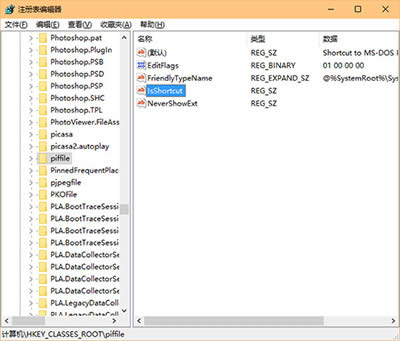
解决win10开始菜单右键点击没反应小技巧
此时重启资源管理器或重启电脑就可以应用更改,开始按钮右键菜单生效。
新技术融合:在易用性、安全性等方面进行了深入的改进与优化。针对云服务、智能移动设备、自然人机交互等新技术进行融合。Windows 10所新增的Windows Hello功能将带来一系列对于生物识别技术的支持。除了常见的指纹扫描之外,系统还能通过面部或虹膜扫描来让你进行登入。当然,你需要使用新的3D红外摄像头来获取到这些新功能。
……